Веб-оглядачі зазвичай зберігають завантажені файли у стандартну папку “Завантаження” або ж запитують місце для кожного окремого файлу. Ви маєте можливість змінити папку за замовчуванням, але слід пам’ятати, що для кожного браузера може бути встановлено лише одне таке місце. Розширення “Save In”, доступне для Firefox та Chrome, дозволяє розширити можливості, додаючи кілька місць для збереження.
Створення символічних посилань
Розширення “Save In” працює через систему символічних посилань. Вам потрібно створити символічні посилання на потрібні місця збереження та розташувати їх у папці завантажень за замовчуванням. Давайте розглянемо, як це зробити.
Спочатку необхідно визначити шлях до папки, де ваш браузер зберігає файли за замовчуванням, а також шлях до папки, яку ви хочете додати як додаткове місце збереження.
Відкрийте командний рядок і використайте наступну команду для створення символічного посилання:
Синтаксис:
mklink /d назва_символічного_посилання шлях_до_реальної_папки
Приклад:
mklink /d C:Usersім’я_користувачаDownloadsсимв_посилання D:Images
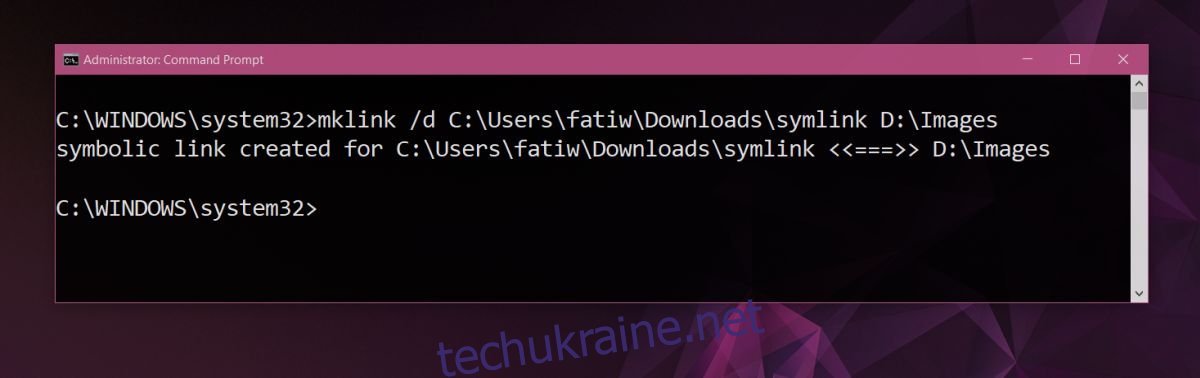
Створене символічне посилання з’явиться у папці “Завантаження”.
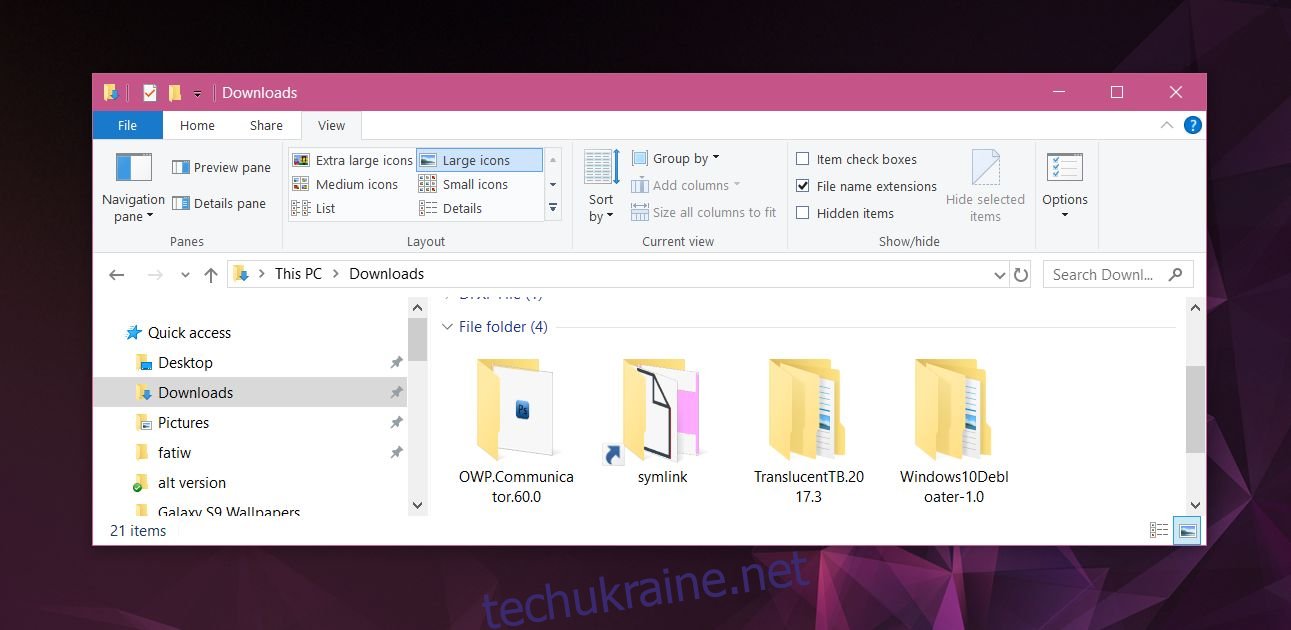
Налаштування додаткових місць збереження
Встановіть розширення “Save In” та перейдіть до його налаштувань. Прокрутіть сторінку до розділу “Каталоги”. Введіть назву папки, куди ви хочете зберігати файли. Оскільки у папці завантажень вже є символічне посилання на потрібну папку, вам не потрібно вводити повний шлях – лише назву папки. Розширення не може зчитувати повні шляхи. Кожну назву папки необхідно вводити в окремому рядку.
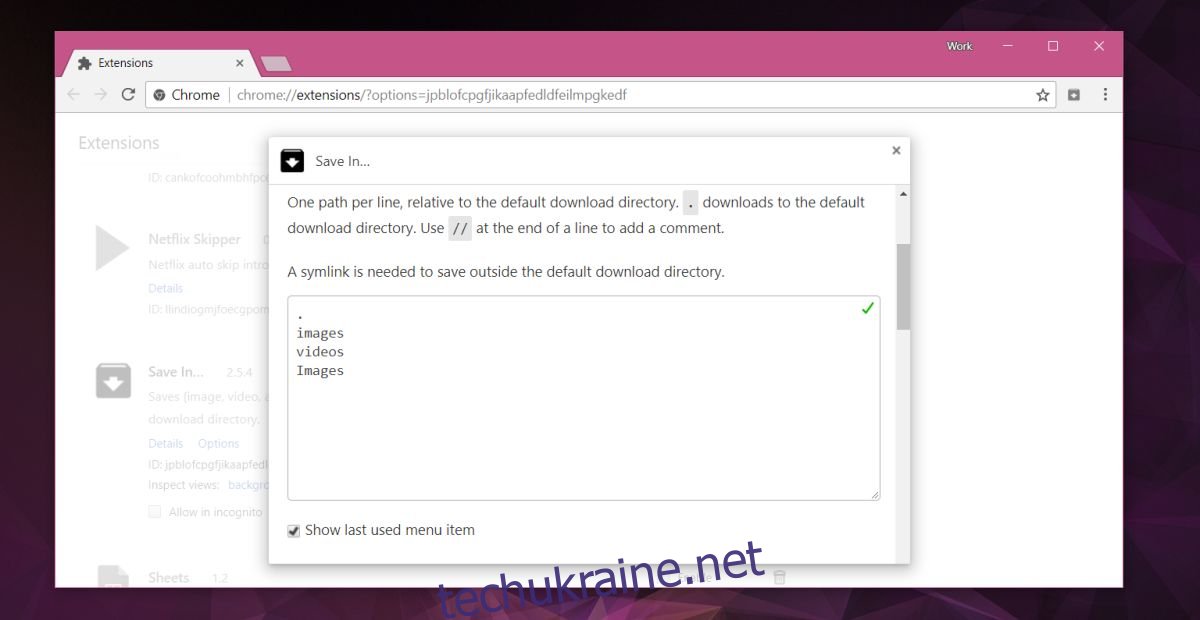
Розширення має додаткові опції для зручнішого збереження файлів. Деякі з цих функцій доступні тільки для Firefox. Після завершення налаштувань, ви можете використовувати “Save In”. При натисканні правою кнопкою миші на посилання для завантаження, з’явиться опція, яка дозволить вам обрати місце для збереження файлу. Розташування з крапкою та цифрою (1) у дужках – це ваша папка завантажень за замовчуванням.
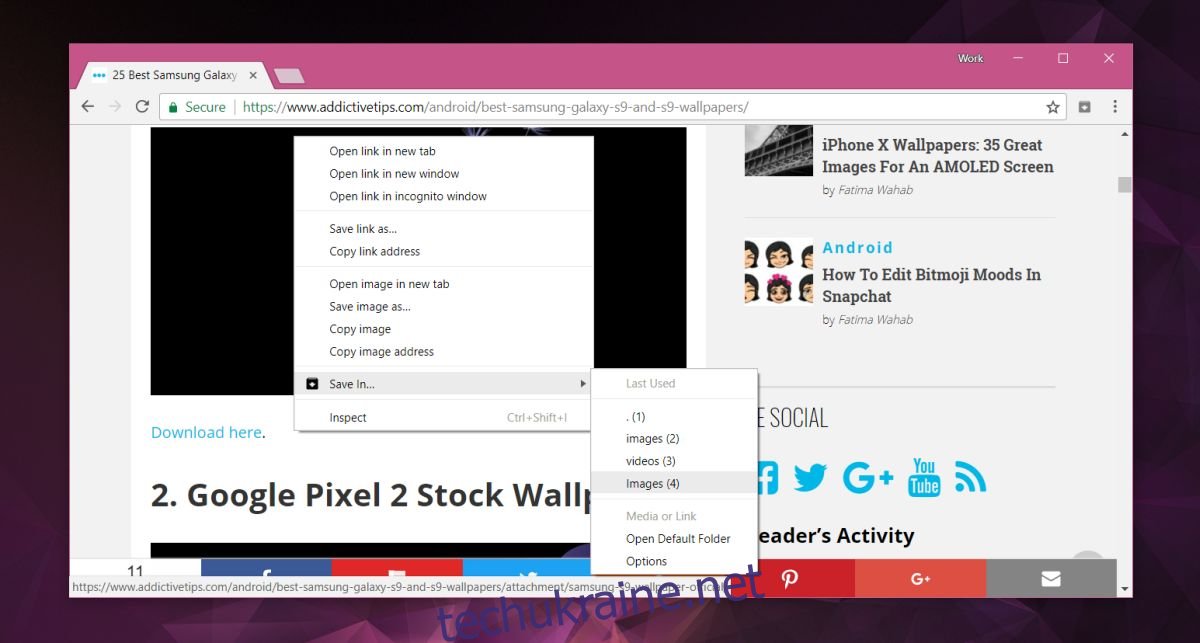
Звичайне натискання лівою кнопкою миші на кнопці завантаження не дозволить вам обрати місце збереження. Для цього необхідно натиснути правою кнопкою миші і скористатись контекстним меню.
Якщо ви вирішите припинити використання розширення, його можна видалити, як і будь-яке інше розширення. Проте, автоматично створені символічні посилання видалені не будуть. Їх потрібно буде видалити вручну. Якщо ви зміните розташування папки завантажень за замовчуванням, вам потрібно буде перестворити символічні посилання та розмістити їх у новій папці.